 高清视频录制工具免费版v4.4.3.1557高清视频录制工具免费版v4.4.3.1557官方下载
高清视频录制工具免费版v4.4.3.1557高清视频录制工具免费版v4.4.3.1557官方下载
 MAAT LINearise(音频效果器插件)
MAAT LINearise(音频效果器插件)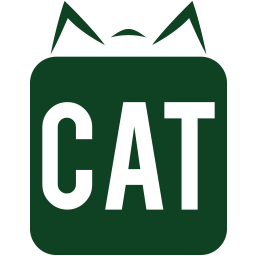 CAT Video Repair(CAT视频修复工
CAT Video Repair(CAT视频修复工 酷剪视频
酷剪视频 Ds短视频剪辑神器
Ds短视频剪辑神器 qmctomp3(QQ音乐格式转换工具)
qmctomp3(QQ音乐格式转换工具) MusicPlus音乐播放器
MusicPlus音乐播放器 蜜蜂剪辑终身商业特别授权版
蜜蜂剪辑终身商业特别授权版高清视频录制工具电脑版Bandicam与Fraps、Dxtory被广大游戏视频录制爱好者合称为世界三大游戏录制神器。高清视频录制工具电脑版是一款由韩国开发的高清录制视频的工具,Bandicam 的优势在于对电脑配置要求低,一些配置比较低端的电脑,通常录制视频会出现不同步现象,使用 Bandicam 就可以避免此问题。
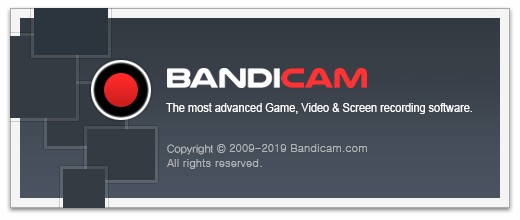
Bandicam(班迪录屏)——高清视频录制工具
1、手绘涂鸦功能
录制视频时,可以手绘涂鸦,划线、荧光笔、画框、点击鼠标动画效果等。
2、添加网络摄像头,水印
在录屏视频可以添加网络摄像头或我的水印图片到视频,并可以设置位置。
3、定时录制
预定的时间可以自动录制屏幕,设置为开始时间,结束时间,录制的长度,重复,录制目标等。
4、录制麦克风声音
在屏幕录制时,把您的声音完美添加到视频中,一边讲一边录制。
5、鼠标点击效果
录制视频时可以鼠标点击动画效果,能够设置鼠标指针周围高亮效果,左/右键光圈颜色效果等。
6、色度键抠像
使用色度键抠像功能可以清除网络摄像头的背景,使用来制作精彩的视频。
可同时录制电脑屏幕、电脑声音、麦克风声音。
被录制的视频容量很小。(现有程序的1/5至1/20水平)
如果硬盘容量足够,可24小时长时间录制视频。
与其他软件不同,电脑上很少出现网速减慢现象(Lag)。
支持图像截图(BMP、PNG、JPG)及连续截图功能。
在录像对象屏幕上可添加网络摄像头(Webcam)视频。(可实时合并网络摄像头画面,PIP功能)
无需编码,即可将录制的视频上传至You tube。(可上传720p及1080p)
可录制电脑全屏,或选择指定区域录制视频。
支持在预约时间开始录制视频,可使用自动结束的计时器功能。
可通过硬件加速并快速录制高清视频,也能实现高压缩。
支持CFR功能,能与Sony Vegas、Adobe Premiere等视频编辑软件兼容。

1、在本站下载班迪录屏最新版安装包双击启动安装,根据操作提示直至安装结束即可,这一过程比较简单,小编在此不多做介绍了;
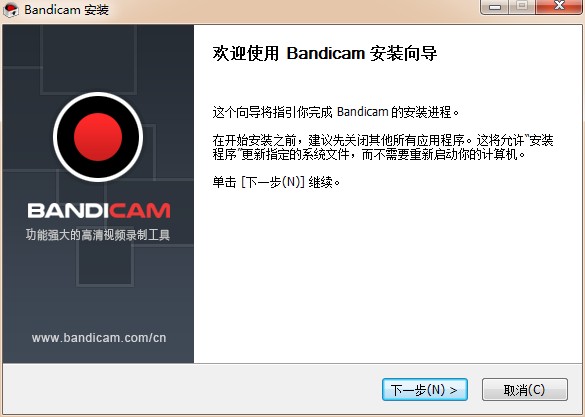
2、最新版本支持WinXP,Vista,Win7/8/10(支持32位及64位)系统
3、安装完成后,需要【以管理员身份运行】Bandicam应用程序,如果您不能管理员身份运行,请您打开安装好的文件夹(C:Program Files (x86)Bandicam),点击 “bdcam_nonadmin.exe” 许可用户无管理员身份运行。
4、如果 Bandicam 跟图形驱动程序冲突而打不开,则在安装好的文件夹(C:Program Files (x86)Bandicam),点击 “bdcam_safemode” 安全模式运行。
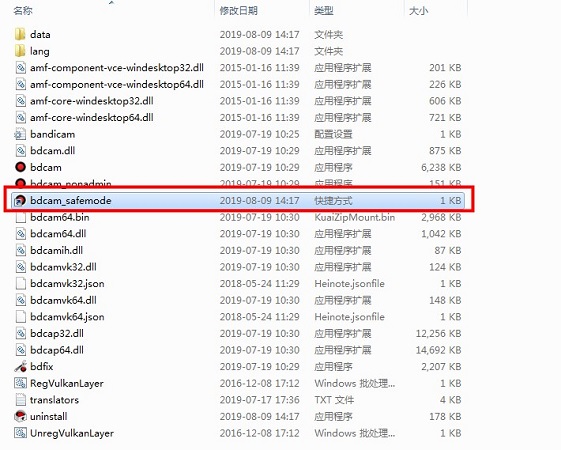
一、可以选择游戏窗口或指定区域进行视频录制
1、 全屏录制:能录制全屏游戏和窗口游戏。
2、 窗口(区域)录制可录制
①全屏游戏的绝大部分
②窗口游戏
③网上视频或音乐
④网页游戏
⑤屏幕操作等。
二、录制视频:先运行高清视频录制工具电脑版,进入游戏后按快捷键(默认F12)开始录制,再按F12结束录制,按F8暂停。
三、游戏截图:先运行软件,进入游戏后按快捷键(默认F11)就可截图。
四、高清设置:首先是“大小”的设置。根据优酷的官方超清标准,上传视频分辨率必须达到或超过720p(1280x720),码率必须在1.5Mbps以上,首先确定你所使用的显示器的分辨率,如果是19寸宽屏,则为1440x900,那么你这“大小”就必须设置为“完全”或者“宽度”数值1280。编码器可选MPEG-1和Xvid,勾选VBR,也就是动态码率,该功能可以根据视频画面的复杂与否自行判断实时码率,可以在保证录制质量的前提下减小视频体积。录制质量建议选择100,保证原文件的质量才能更好地保证渲染转码后输出视频的质量。音效这里就一个关键点,就是编码器默认的MPEG-1 L2,会导致会声会影渲染输出出错,程序强行关闭,Vegas虽然可以完成转码,但输出的视频只有图像没有声音。改为PCM后一切正常,推荐使用PCM。
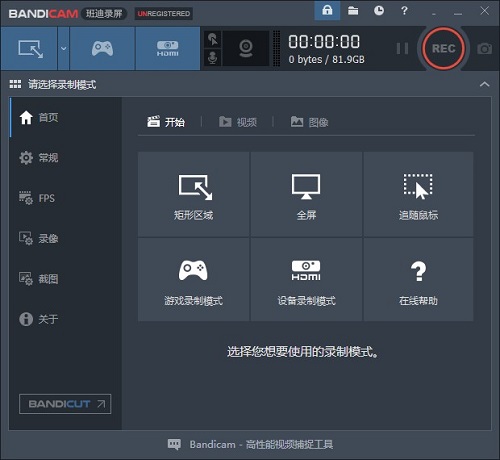
问:Bandicam录屏软件的屏幕录制模式、游戏录制模式、设备录制模式有什么区别?
Bandicam班迪录屏软件支持三种录屏模式,这三种模式各有特点,适用于不同的使用环境,具体差异如下图所示:
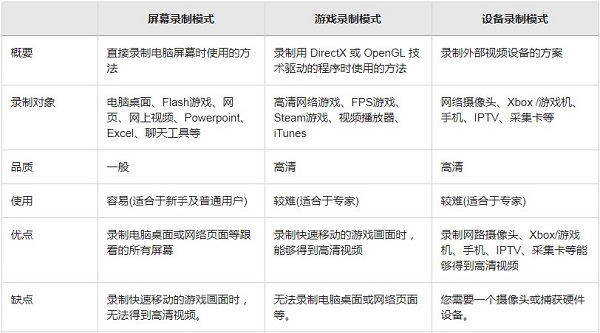
系统:WinXP(SP3) / Vista / Win7/8/10(32位或64位版本)
CPU:Intel Pentium 4 1.3 GHz 或 AMD Athlon XP 1500+
内存:内存 512 MB 以上
HDD:HDD 1 GB 以上
VGA:800x600 16位色
V4.4.3(2019/07/23)版本更新内容:
①增加在输出文件列表的视频文件“重命名”功能
②鼠标效果大小更改最大300%大小(之前200%了)
③改善鼠标高亮效果(界线变得柔软了)
④增加“反激活”功能
⑤解决其他部分问题